控制面板打不开win10 Win10控制面板打不开怎么办
更新时间:2023-07-11 15:03:57作者:xiaoliu
控制面板打不开win10,Win10控制面板是电脑管理的一个重要窗口,但若遇到控制面板打不开的情况,可能会给我们带来一些烦扰和困惑,一旦发生这种情况,我们该该怎么办呢?其实解决控制面板打不开的问题并不难,有一些简单的方法可以帮助我们解决问题。下面我们就来具体了解一下相关解决方法。
操作方法:
1.在Windows10桌面,右键点击桌面左下角的开始按钮。在弹出的菜单中选择“运行”菜单项。
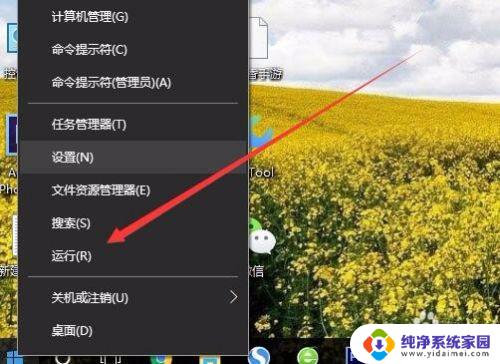
2.在打开的Windows10运行窗口中,输入命令gpedit.msc,然后点击确定按钮。
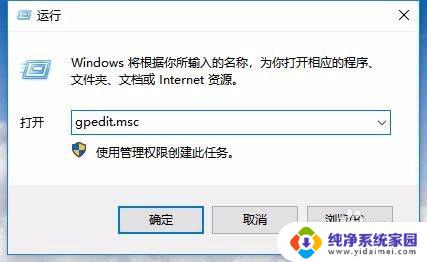
3.这时会打开本地组策略编辑器窗口,在窗口左侧依次点击“用户配置/管理模板/控制面板”菜单项。
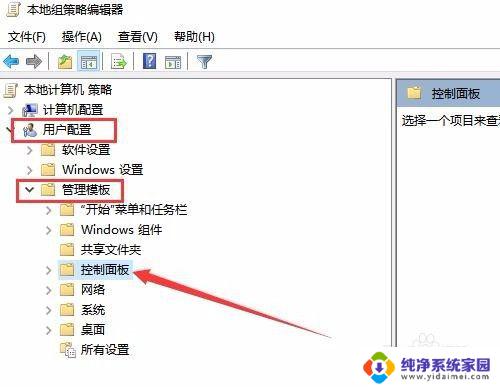
4.在右侧打开的窗口中打到“禁止访问控制面板和PC设置”设置项。
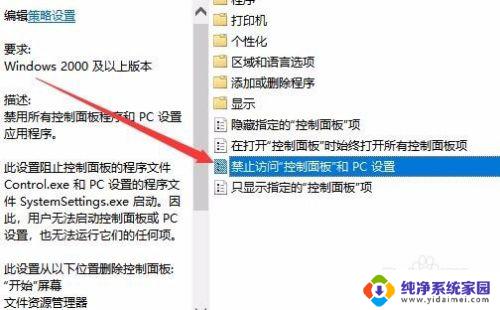
5.右键点击上面的设置项,在弹出的菜单中选择“编辑”菜单项。
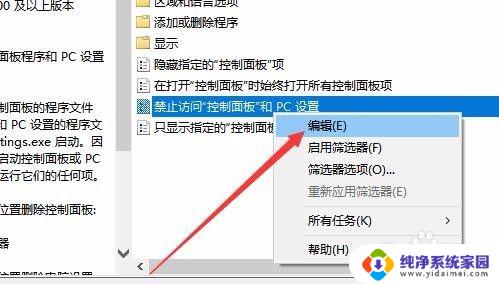
6.这时就会打开禁止访问控制面板和PC设置的编辑窗口,选中“已禁用”设置项。最后点击确定按钮即可。
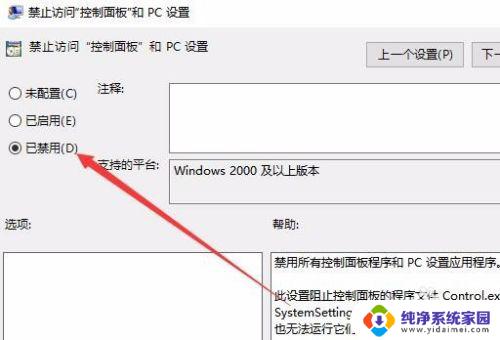
以上就是控制面板打不开Win10的全部内容,对于不了解的用户,可以根据小编提供的方法进行操作,希望能够帮助到大家。
控制面板打不开win10 Win10控制面板打不开怎么办相关教程
- win10 控制面板打不开 Win10控制面板打不开怎么修复
- win10怎么打不开nvidia控制面板 win10如何找到nvidia显卡控制面板
- windows10控制面板怎么打开 win10如何打开控制面板快捷方式
- 电脑不显示nvidia控制面板 Win10如何找到并打开NVIDIA控制面板
- wids10如何打开控制面板 Win10控制面板如何打开
- win10的控制面板如何打开 win10如何打开控制面板快捷方式
- 电脑打不开英伟达控制面板怎么办 WIN10 NVIDIA控制面板打不开解决方法
- win10怎么开控制面板 win10如何打开控制面板快捷键
- win10怎样进控制面板 Windows 10 打开控制面板的方法
- windows10nvidia控制面板在哪 win10如何在桌面上打开nvidia控制面板
- 怎么查询电脑的dns地址 Win10如何查看本机的DNS地址
- 电脑怎么更改文件存储位置 win10默认文件存储位置如何更改
- win10恢复保留个人文件是什么文件 Win10重置此电脑会删除其他盘的数据吗
- win10怎么设置两个用户 Win10 如何添加多个本地账户
- 显示器尺寸在哪里看 win10显示器尺寸查看方法
- 打开卸载的软件 如何打开win10程序和功能窗口